列内の全セルに対してプロパティを設定すると、これらのプロパティは列に適用されます。 選択した複数の列に対して操作を行うと、データ領域内のセルを短時間でカスタマイズできます。列(1つまたは複数)を選択して、選択した領域上で右クリックすると、この列内のセルに簡単にアクションを実行するためのコンテキストメニューが表示されます。 たとえば、列内のセルに対してセル型を選択したり、列の挿入や削除、列幅の設定なども行えます。
列を選択した状態では(行を選択した場合もほぼ同様)、コンテキスト メニューからこのような操作を選択して実行できます。 次の図は、選択した列に対して有効なコンテキスト メニューを示します。
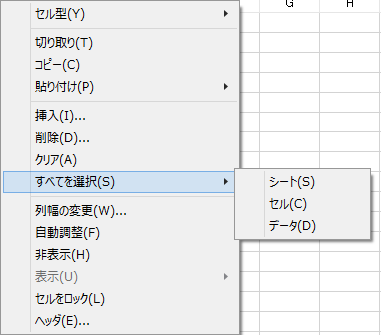
このコンテキスト メニューは以下の項目で構成されます。
|
コンテキスト メニュー項目 |
説明 |
|---|---|
|
セル型 |
この列内の全セルに対してセル型を選択できます。 詳細については、「[セル型]ダイアログ」を参照してください。 |
|
切り取り、コピー、貼り付け |
このリリースでは、[切り取り]、[コピー]、および[貼り付け]は使用できません。 すべてのクリップボード操作は、コードから処理する必要があります。 |
|
挿入 |
選択した列の左隣に1つまたは複数の列を挿入します。 「[行/列の挿入]、[行/列の削除]ダイアログ」を参照してください。 |
|
削除 |
1つまたは複数の列を削除します。実際に列が削除される前に、確認メッセージが表示されます。 「[行/列の挿入]、[行/列の削除]ダイアログ」を参照してください。 |
|
クリア |
選択した列内の全セル(ヘッダ セルを除く)の内容を消去します。 |
|
すべてを選択 |
シート全体、データ領域内の全セル、またはデータの入力されたすべてのセルを選択できます。 |
|
列幅 |
列全体の幅を設定します。 「[行高の設定]、[列幅の設定]ダイアログ」を参照してください。 |
|
自動調整 |
セル内のデータに合わせて、列幅を自動調整します。 |
|
表示/非表示 |
[非表示]を選択すると、この列がユーザーから見えなくなります。ただしこの場合も、コードからはこの列にアクセスできます。 再度表示するには、[表示]を使用します。 列を非表示にすると、データはデータモデル内に維持されますが、この列はシート上に表示されなくなります。 |
|
セルをロック |
ユーザーが編集できないように、シート内のセルをロックできます。 この場合のロックは個々のセルではなく、シート全体に適用されることに注意してください。 |
|
ヘッダ |
この列のヘッダを編集するためのヘッダ エディタを起動します。 詳細については、「ヘッダ エディタ」を参照してください。 |
列の選択方法については、「列内の全セルの選択」を参照してください。